
借助 Gemini 等 AI 工具,按 “生成内容→制作 PPT→准备 QA→撰写演讲稿”4 步工作流,可快速搞定晋升答辩 PPT,高效又省心。

又到了一年一度的晋升答辩,最近是不是被 PPT 搞得头秃了?
前阵子我也遇到了类似问题,要做某个 APP 的商业分析。本来以为又要熬几个晚上,结果前几天听说谷歌 AI 能做 PPT 了,就顺手试了下。
不试不知道,效果是真的炸裂。只要把内容喂给它,一个看起来高大上的商业分析 PPT,分分钟就给你吐出来。
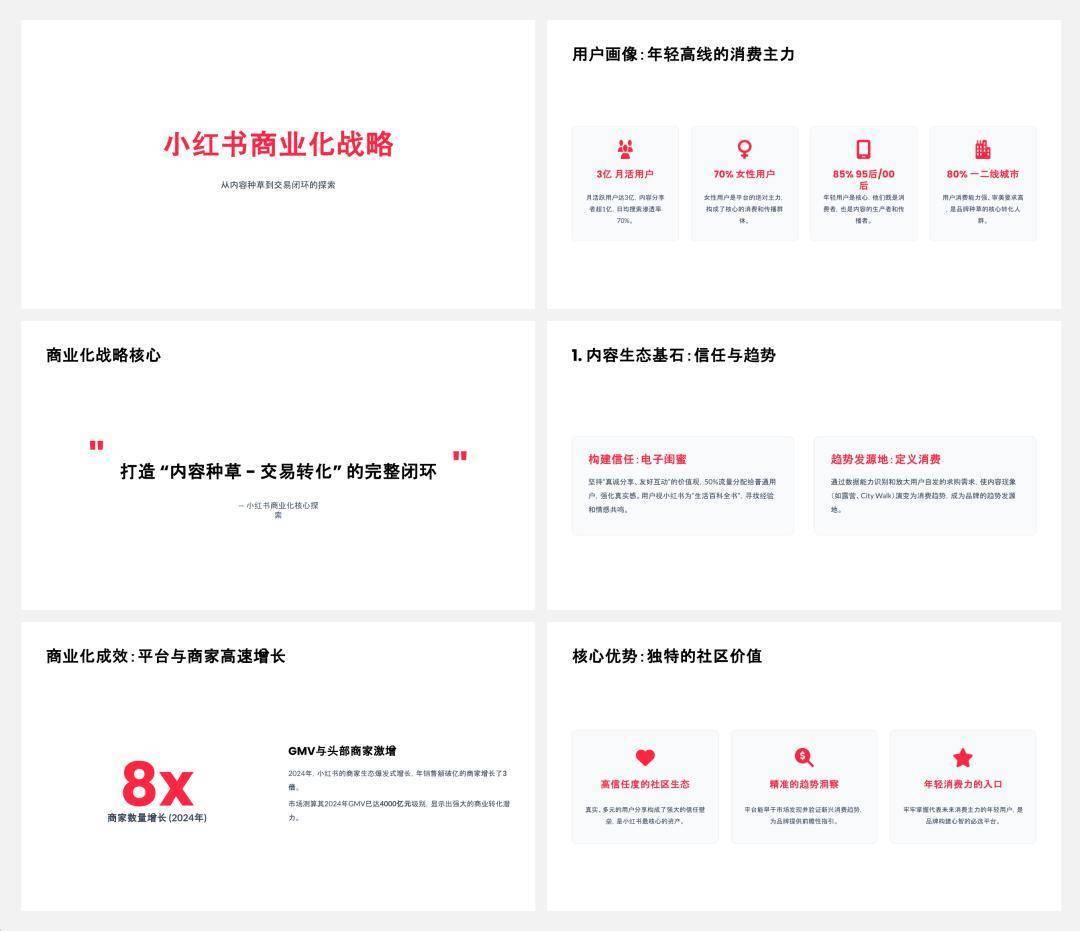
这不,我赶紧复盘了下,把这套【AI 批量生成 PPT】的工作流给总结出来,分享给你,学完赶紧下班。
用谷歌 Gemini,批量搞定 PPT其实整个流程就四步:AI 生成内容、AI 制作PPT、AI 准备 QA、AI 生成演讲稿。
核心就是,把 AI 当成一个不用付钱、还特能干的实习生来使唤。
首先,让 AI 帮你搞定内容
做 PPT 最烦的是什么?不是排版,而是压根不知道写啥。
这时候别自己闭门造车,直接打开一个 AI 工具(比如 Gemini、DeepSeek),扔给它一个提示词,让它帮你生成 PPT 内容。
提示词:写一份关于[指定 APP]的商业分析报告,包括:市场背景、产品定位、用户分析、商业模式、竞品对比和未来机会。
不到 2 分钟,AI 就生成了一份完整的商业报告。你就在这基础上修改、补充你自己的思考,内容这块就算搞定啦。
然后,让 AI 设计 PPT
有了内容,接下来就是见证奇迹的时刻。
打开 Gemini 的官网:https://gemini.google.com/app
输入框:输入下面的提示词和 AI 报告内容
工具:记得选上【Canvas】然后回车即可基于以下内容,制作一个幻灯片。
风格:卡片式呈现颜色:主色[颜色],背景[颜色][AI 商业报告内容]
等个几分钟,右侧就会出现一份 PPT 初稿。
但初稿肯定不能 100% 满足你的要求,不然还要我们干嘛,对吧?
这时候,就得开始优化 PPT 细节了
我在搞这个商业报告 PPT 时,总结了一些通用的提示词,你可以试试:
– PPT调整:XXX
– 卡片式呈现[指定页面]
– [指定位置],使用[指定颜色]线框样式
– [指定位置],修改为以下内容
– [指定页面],加上目录
– 请使用颜色:主色[#颜色]、辅助色[#颜色]、背景色[#颜色]
【PPT调整】的这句,我的建议是,最好在每次对话都加上。不然容易出现 AI 转头忙别的去了。
按这个流程,和 Gemini 来回聊多几次,一个高大上、设计感十足的 PPT 就完成了。
改得差不多,就该导出 PPT 了
在 Gemini 右上角有几个按钮:
导出到 Google 幻灯片:想接着细改,就点这个。改字体、调大小都支持,跟用普通 PPT 没区别下载按钮:直接下载成 PDF 格式分享按钮:生成一个在线预览的链接,方便发给别人看如果想存为 .pptx 文件,就先导出到 Google 幻灯片。
再点击左上角的【文件-下载-选择 .pptx】就 OK 啦。
记得让 AI 帮你准备好 QA
PPT 做完了,最怕的就是老板的灵魂拷问环节。
别慌,继续让 AI 帮忙。把你的报告内容,直接喂给 Gemini,然后下指令。
你是一个非常挑剔的老板,看了上面这份报告后,会提出哪 10 个最尖锐的问题?请把问题和参考答案都列出来。
AI 帮你出的 QA,可比自己瞎想要全面得多。提前准备好,到时候谁也问不倒你。
最后,让 AI 帮你写好演讲稿
演讲稿,总不能照着 PPT 念吧?这多 low 啊。
同样,把 PPT 内容丢给 AI,告诉它:
根据以下 PPT 内容,帮我写一份口语化、有感染力的演讲稿,时长控制在 10 分钟左右。风格要自然,像在和朋友聊天一样。
AI 给你的稿子,你排练多几遍,然后稍微润色一下。
这下从内容、PPT、现场 QA 到演讲稿,AI 给你一条龙服务完了。最后的话
别再傻乎乎地自己搞 PPT 啦,试着把 AI 当成你的超级实习生。
你只负责提出要求,剩下的让 AI 去执行,省下时间摸鱼不香吗?
本文由人人都是产品经理作者【好夕雷】,微信公众号:【产品之外】,原创/授权 发布于人人都是产品经理,未经许可,禁止转载。
题图来自Unsplash,基于 CC0 协议。
万隆优配提示:文章来自网络,不代表本站观点。